Dynamics 365 में Microsoft Teams एकीकरण का ग्राहक सहभागिता अनुप्रयोग के साथ समस्या निवारण
यह आलेख आपको संभावित समाधान और कुछ ज्ञात समस्याओं के साथ आने वाले त्रुटि संदेशों के बारे में जानकारी प्रदान करता है।
Microsoft Teams एकीकरण की कॉन्फ़िगरेशन संबंधी समस्याओं का निवारण करें
Microsoft Teams एकीकरण बैकएंड पर एकीकरण का उपयोग करता है, इसलिए यदि एकीकरण या कॉन्फ़िगरेशन में कोई विफलता होती है, तो यह तब भी विफल हो जाएगा जब आप एकीकरण सक्षम करेंगे। SharePoint SharePoint OneDrive Microsoft Teams
यदि आपको Dynamics 365 से एकीकरण कॉन्फ़िगर करते समय कोई त्रुटि मिलती है, तो ऐसा इसलिए हो सकता है क्योंकि निम्न पूर्वापेक्षाएँ पूरी नहीं हुई हैं. Microsoft Teams
SharePoint एकीकरण कॉन्फ़िगर नहीं किया गया है, और OneDrive एकीकरण सक्षम है. समस्या को हल करने के लिए, OneDrive को अक्षम करें.
SharePoint एकीकरण कॉन्फ़िगर नहीं किया गया है, लेकिन आपके संगठन में एक सक्रिय SharePoint साइट है. समस्या को ठीक करने के लिए, SharePoint साइट को निष्क्रिय करें.
SharePoint एकीकरण कॉन्फ़िगर नहीं किया गया है, लेकिन आपके संगठन में एक निरपेक्ष URL के साथ दस्तावेज़ स्थान बनाए गए हैं. SharePoint समस्या को ठीक करने के लिए, पूर्ण URL वाले स्थानों को हटा दें.
यदि ऑनलाइन व्यवस्थापक ने अप्रबंधित डिवाइस से साइटों को अनुमति देने/अवरुद्ध करने के लिए अप्रबंधित डिवाइस से नियंत्रण पहुँच (सशर्त पहुँच नीति) को सक्षम किया है, तो वही प्रतिबंध एकीकरण के लिए लागू होते हैं क्योंकि दस्तावेज़ प्रबंधन के लिए साइटों का उपयोग किया जाता है। SharePoint SharePoint Microsoft Teams Microsoft Teams SharePoint यह किसी उपयोगकर्ता को रोक सकता है जब वे किसी अनुप्रयोग पृष्ठ पर संबध्द टीम चैनल फ़ाइल लाइब्रेरी तक पहुंचने का प्रयास करते हैं. अधिक जानकारी के लिए, अप्रबंधित डिवाइस से पहुँच को नियंत्रित करें देखें.
यदि आपको यह त्रुटि मिलती है: आप एकीकरण को सक्षम नहीं कर सकते हैं क्योंकि परिवेश Microsoft Teams ऑन-प्रिमाइसेस SharePoint के साथ एकीकृत है, तो इसका अर्थ है कि आप वर्तमान में दस्तावेज़ प्रबंधन के लिएऑन-प्रिमाइसेस का उपयोग करने के लिए कॉन्फ़िगर किए गए हैं। SharePoint आपको SharePoint ऑनलाइन का उपयोग करने के लिए ग्राहक सहभागिता अनुप्रयोग के लिए दस्तावेज़ प्रबंधन स्थापित करना होगा. अधिक जानकारी के लिए, एप्लिकेशन को उपयोग करने के लिए सेट अप करें SharePoint ऑनलाइन देखें।
यदि आपके ग्राहक सहभागिता ऐप व्यवस्थापक द्वारा उन्नत अनुभव को सही तरीके से कॉन्फ़िगर नहीं किया गया है, तो किसी ऐप के रिकॉर्ड या दृश्य को टीम चैनल पर पिन करने पर त्रुटि होती है.
त्रुटि: व्यवस्थापक ने उपयोगकर्ता सिंक सुविधा का उपयोग करने के लिए सहमति नहीं दी है, आप उन्हें मैन्युअल रूप से जोड़ सकते हैं.
जब आप उन्नत Microsoft Teams एकीकरण खोलते हैं, तो दो ऐसे संवाद बॉक्स होते हैं, जिन्हें आपको स्वीकार करना होता हैं. दूसरे संवाद बॉक्स पर, जब आप संगठन की ओर से सहमति चेक बॉक्स को चेक नहीं करते हैं, तो उपयोगकर्ताओं को यह त्रुटि तब मिलती है जब वे किसी निकाय रिकॉर्ड या दृश्य को Microsoft Teams पर पिन करने का प्रयास करते हैं और टैब को किसी अन्य उपयोगकर्ता के साथ साझा करते हैं।

इस समस्या को ठीक करने के लिए, उन्नत Microsoft Teams एकीकरण सुविधा को अक्षम करें.
- https://portal.azure.comपर जाएँ.
- Microsoft Entra आईडी>एंटरप्राइज़ अनुप्रयोग का चयन करें.
- ऐप्स की सूची में, Dynamics 365 Microsoft Teams सहयोग एकीकरण पर जाएं.
- अनुप्रयोग हटाएँ.

- लगभग पांच मिनट तक प्रतीक्षा करें और फिर उन्नत Microsoft Teams एकीकरण सुविधा को पुनः सक्षम करें। सुनिश्चित करें कि आपने संगठन की ओर से सहमति चेकबॉक्स को चेक किया है।
यदि आपके ग्राहक सहभागिता ऐप सिस्टम व्यवस्थापक द्वारा आपकी उपयोगकर्ता भूमिका अनुमति को सही तरीके से कॉन्फ़िगर नहीं किया गया है, तो जब आप किसी ऐप के रिकॉर्ड या दृश्य को टीम चैनल पर पिन करते हैं, तो त्रुटि होती है.
त्रुटि: उपयोगकर्ता के पास साइट या दस्तावेज़ स्थान बनाने की अनुमति नहीं है। यह रिकॉर्ड Dynamics 365 SharePoint से कनेक्ट नहीं है।
इसका अर्थ यह है कि जिस उपयोगकर्ता को यह त्रुटि मिल रही है, उसके पास किसी निकाय को Microsoft Teams चैनल पर पिन करने के लिए उपयोगकर्ता भूमिका के लिए बनाएँ, पढ़ें, लिखें, जोड़ें, जोड़ें और हटाएँ जैसी पर्याप्त अनुमतियाँ नहीं हैं; हालाँकि, Microsoft Teams में रिकॉर्ड में किए गए परिवर्तन Dynamics 365 में ग्राहक सहभागिता ऐप में अपडेट हो जाएँगे.
जब उपयोगकर्ता किसी इकाई को किसी Microsoft Teams चैनल पर पिन करने का प्रयास करता है, तो यह त्रुटि सूचना पट्टी में प्रदर्शित होती है:

इस समस्या को ठीक करने के लिए, निम्न करें:
- Microsoft Teams में, इस त्रुटि वाले चैनल का चयन करें.
- इस त्रुटि के साथ टैब चुनें.
- टैब के आगे नीचे तीर का चयन करें, फिर हटाएँ का चयन करें।
- अपने ऐप में, इस उपयोगकर्ता को सौंपी गई भूमिका की पहचान करें:
- अपने ग्राहक सहभागिता अनुप्रयोग के व्यवस्थापक के रूप में साइन इन करें.
- सेटिंग्स>सुरक्षा>उपयोगकर्ता पर नेविगेट करें।
- वह प्रयोक्ता खाता ढूंढें और चुनें जिसे खोलने के लिए त्रुटि संदेश मिला है.
- भूमिकाएँ प्रबंधित करें चुनें.
- इस प्रयोक्ता को सौंपी गई सुरक्षा भूमिका पहचानें.
- बंद करें चुनें.
- सेटिंग्स>सुरक्षा>सुरक्षा भूमिकाएँ पर जाएँ.
- ऊपर बताई गई सुरक्षा भूमिका खोलें.
- कोर रिकॉर्ड्स टैब पर जाएं.
- SharePoint साइट और दस्तावेज़ स्थान को बनाएँ, पढ़ें, लिखें, जोड़ें, जोड़ें और हटाएँ अनुमतियाँ दें।
- सहेजें और बंद करें चुनें.
अब, जब उपयोगकर्ता आवश्यक Microsoft Teams चैनल के लिए निकाय को पिन करने की कोशिश करता है, तो यह काम करना चाहिए.
दो-कारक प्रमाणीकरण सक्षम होने पर Teams के लिए Dynamics 365 ऐप Dynamics 365 संगठन से कनेक्ट नहीं होता है
यदि Dynamics 365 संगठन में दो-कारक प्रमाणीकरण सक्षम है, लेकिन ऐसा नहीं है, तो Teams के लिए Dynamics 365 ऐप Dynamics 365 के साथ संचार करने में असमर्थ होगा. Microsoft Teams इसका उद्देश्य सुरक्षा संबंधी घटनाओं को रोकना है। जब Dynamics 365 में दो-कारक प्रमाणीकरण सक्षम होता है, तो दो-कारक प्रमाणीकरण के बिना ऐप में लॉग इन करने वाले उपयोगकर्ताओं से प्राप्त किसी भी संचार को अविश्वसनीय माना जाएगा.
इस समस्या को हल करने के लिए, आपको निम्नलिखित में से कोई एक कार्य करना होगा:
- Dynamics 365 और Teams में दो-कारक प्रमाणीकरण सक्षम करें. यह पसंदीदा कार्रवाई है.
- Dynamics 365 और Teams में दो-कारक प्रमाणीकरण अक्षम करें.
Dynamics 365 ऐप सेटिंग में परिवेश सूची पॉप्युलेट नहीं करता है
यह समस्या तब हो सकती है जब Dynamics 365 या Teams में दो-कारक प्रमाणीकरण सक्षम हो. अधिक जानकारी के लिए, देखें जब दो-कारक प्रमाणीकरण सक्षम होता है, तो Teams के लिए Dynamics 365 ऐप Dynamics 365 संगठन से कनेक्ट नहीं होता है.
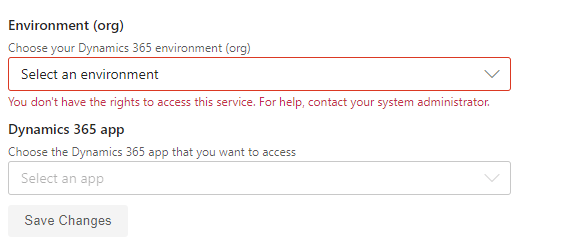
डिस्कनेक्टेड टीम चैनल Dynamics 365 में कनेक्टेड चैनल के रूप में दिखाई देता रहता है
यह व्यवहार डिज़ाइन के अनुसार है, जहाँ Teams से टैब हटाने से चैनल Dynamics 365 रिकॉर्ड से अनलिंक नहीं होता है.
समस्या को हल करने के लिए, संबद्धता पंक्ति को मैन्युअल रूप से हटाएँ.
- https://make.powerapps.comपर लॉग इन करें.
- उस परिवेश का चयन करें जिसमें संबद्धता पंक्ति है.
- बाएँ नेविगेशन फलक पर, तालिकाएँ चुनें.
- खोज बॉक्स में टीम्स सहयोग दर्ज करें।
- खोज परिणाम में, Microsoft Teams सहयोग इकाई का चयन करें.
- Microsoft Teams सहयोग इकाई पृष्ठ पर, संपादित करें चुनें.
- उस टीम और चैनल का नाम ढूंढें जिसे आप Dynamics 365 से डिस्कनेक्ट करना चाहते हैं.
- रिकॉर्ड का चयन करें, और फिर हटाएँ का चयन करें.
- Dynamics 365 पर जाएं और पेज को रिफ्रेश करें. टीम और चैनल को कनेक्टेड चैनल के रूप में सूचीबद्ध नहीं किया जाएगा.
त्रुटि: Teams से Dynamics 365 रिकॉर्ड तक पहुँचने पर मुझे एक रिक्त स्क्रीन दिखाई देती है.
जब आप Teams के क्लासिक संस्करण से Dynamics 365 रिकॉर्ड तक पहुँचते हैं, तो एक रिक्त स्क्रीन प्रदर्शित होती है. इस समस्या को हल करने के लिए, आपको Teams के नए संस्करण का उपयोग करना होगा.
Microsoft Teams में समस्याओं का निवारण करें
त्रुटि: मैं Microsoft Teams अनुप्रयोग स्टोर में Dynamics 365 अनुप्रयोग नहीं ढूंढ सका.
ऐसा तब होता है जब Microsoft Teams सेवा के लिए बाहरी ऐप आपके Microsoft 365 व्यवस्थापक द्वारा सक्षम नहीं किया जाता है। समस्या को ठीक करने के लिए, निम्न कार्य करें:
https://portal.office.comपर लॉग इन करें.
ऐप्स की सूची से, व्यवस्थापक चुनें.

मेनू से, सेटिंग्स>सेवाएँ और ऐड-इन्स चुनें.

Microsoft Teams बाहरी एप्लिकेशन ढूंढें और फिर सक्षम करें।

बाहरी ऐप को अनुमति दें Microsoft Teams से पर सेट करें।

पुनः आरंभ करें Microsoft Teams और फिर ऐप स्टोर में Dynamics 365 को पुनः खोजने का प्रयास करें. Microsoft Teams
त्रुटि: क्षमा करें, आपके द्वारा चयनित परिवेश अद्यतित नहीं है या समर्थित नहीं है. कृपया दूसरा परिवेश चुनें.

या, आपको यह त्रुटि मिल सकती है:
त्रुटि: क्षमा करें! आपका Dynamics 365 परिवेश नवीनतम संस्करण नहीं है और यह इस सुविधा के लिए समर्थित नहीं है. कृपया कोई अन्य परिवेश चुनें या अद्यतन करने के लिए अपने Dynamics 365 व्यवस्थापक से संपर्क करें.

आप जिस ग्राहक सहभागिता ऐप परिवेश से कनेक्ट करने का प्रयास कर रहे हैं, वह एकीकरण का समर्थन नहीं करता है. Microsoft Teams आप परिवेश का अद्यतन किए जाने तक प्रतीक्षा कर सकते हैं या कोई अन्य परिवेश चुन सकते हैं, Microsoft Teams एकीकरण का समर्थन करने के लिए जिसका अद्यतन किया गया है.
त्रुटि: यह रिकॉर्ड Dynamics 365 से कनेक्ट नहीं है. टैब को पुनः पिन करें और फिर से प्रयास करें.
यह त्रुटि निम्न परिदृश्यों में प्रदर्शित होती है:
जब आप जिस Dynamics 365 निकाय को पिन करने का प्रयास कर रहे हैं, वह दस्तावेज़ प्रबंधन के लिए सक्षम नहीं है. SharePoint उदाहरण के लिए, यदि आप Teams में अपॉइंटमेंट रिकॉर्ड पिन करने का प्रयास कर रहे हैं, लेकिन अपॉइंटमेंट इकाई SharePoint के लिए सक्षम नहीं है. इस स्थिति में, उस इकाई के लिए दस्तावेज़ प्रबंधन सक्षम करें SharePoint ।
जब Dynamics 365 में Teams और ग्राहक सहभागिता ऐप के बीच फ़ाइल सिंक्रनाइज़ेशन सेट नहीं किया गया हो. इस मामले में, Dynamics 365 में अनुप्रयोग को SharePoint ऑनलाइन उपयोग करने के लिए सेट करें.
जब Dynamics 365 में Teams और Customer Engagement अनुप्रयोग के बीच फ़ाइल सिंक्रनाइज़ेशन विफल हो गया हो. इस स्थिति में, Dynamics 365 टैब को पुनः पिन करें.
महत्त्वपूर्ण
जब आप पहली बार Microsoft Teams में कोर्इ नई टीम और चैनल बनाते हैं, तो आपको यह त्रुटि दिखाई दे सकती है क्योंकि चैनल के लिए कोर्इ नई SharePoint फाइल लाइब्रेरी का प्रावधान करने में Microsoft Teams को कुछ समय लगता है. कुछ मिनट प्रतीक्षा करें और फिर कनेक्शन के लिए पुनः प्रयास करने के लिए अपने ब्राउज़र को रीफ़्रेश करें.
नोट
हालांकि कनेक्शन विफल हो जाता है, लेकिन Teams के रिकॉर्ड में किए गए परिवर्तन Customer Engagement अनुप्रयोग में अपडेट कर दिए जाते हैं.
Dynamics 365 टैब को पुनः पिन करने के लिए
Microsoft Teams में, त्रुटि वाले चैनल का चयन करें.
त्रुटि वाली Dynamics 365 टैब का चयन करें.
टैब के आगे नीचे तीर का चयन करें, और फिर हटाएँ का चयन करें.

उसी चैनल पर, जोड़ें बटन (
 ) का चयन करें।
) का चयन करें।
के साथ सहयोग करें Microsoft Teams के अनुसार चरणों का पालन करें।
Dynamics 365 में ग्राहक सहभागिता अनुप्रयोग में त्रुटि संदेश
त्रुटि: फ़ाइल साझाकरण सेट नहीं किया गया है. Microsoft Teams चैनल को इस रिकॉर्ड से कनेक्ट करने के लिए [URL] पर जाएँ.

यह रिकॉर्ड किसी Microsoft Teams चैनल से कनेक्ट नहीं किया गया है. Dynamics 365 Microsoft Teams अनुप्रयोग पर जाने के लिए URL का चयन करें और रिकॉर्ड को चैनल पर पिन करें जैसा कि इसके साथ सहयोग करें Microsoft Teams में प्रलेखित है.
त्रुटि: आपके पास इस स्थान पर फ़ाइलों को देखने की अनुमतियाँ नहीं हैं. पहुँच बनाने के लिए अपने Microsoft Teams स्वामी या SharePoint व्यवस्थापक से संपर्क करें.

फ़ाइलें देखने के लिए आपका कनेक्टेड टीम चैनल का सदस्य होना आवश्यक है. कनेक्टेड चैनल टीम के स्वामी से संपर्क करें और एक सदस्य के रूप में जोड़े जाने के लिए अनुरोध करें. आपको उस दस्तावेज़ का स्थान निर्धारित करने की आवश्यकता है जिसके लिए आपको अनुमति चाहिए.
अपने ऐप में, अनुमतियाँ त्रुटि संदेश वाला रिकॉर्ड खोलें.
संबंधित>दस्तावेज़ चुनें.

दस्तावेज़ स्थान का चयन करें. सूची में प्रथम आइटम वह टीम दिखाती है जिसके लिए आपको सदस्यता की आवश्यकता है. टीम चैनल के स्वामी से पहुँच के लिए अनुरोध करें.

ज्ञात समस्याएँ
एंबेडेड Power Apps कैनवास ऐप काम नहीं करते
आप ग्राहक सहभागिता ऐप (जैसे Dynamics 365 Sales और Dynamics 365 Customer Service) में कैनवास ऐप एम्बेड कर सकते हैं, क्योंकि उनमें मॉडल-चालित ऐप के समान डिज़ाइन और अंतर्निहित आर्किटेक्चर होता है. ...... हालाँकि, जब आप Microsoft Teams में ग्राहक सहभागिता ऐप को एम्बेड करेंगे, तो एम्बेडेड कैनवास ऐप काम नहीं करेगा. यह ऐप में लॉग इन करने का संदेश, प्रमाणीकरण त्रुटि संदेश, या नियंत्रण लोड करने में त्रुटि संदेश प्रदर्शित कर सकता है।
आपके पास Dynamics 365 के अंतर्गत एम्बेडेड ऐप होने पर पर, Teams में प्रमाणीकरण समस्या
जब आप Teams डेस्कटॉप क्लाइंट में पिन किए गए Dynamics 365 टैब को खोलते हैं, जिसमें Power BI, Power Automate, LinkedIn नेविगेशन विजेट या नॉलेजबेस नियंत्रण जैसे ऐप्स सक्षम होते हैं, तो आपको प्रमाणीकरण विफलता मिल सकती है.
इस समस्या का हल करने के लिए, वेब पर Teams खोलें और डेस्कटॉप संस्करण को बंद कर दें.
टीम या चैनल बनाते समय त्रुटि. गुण में आपके संगठन के समूह के नामकरण आवश्यकताओं के अनुसार कोर्इ आवश्यक उपसर्ग/प्रत्यय गायब है.
किसी उपयोगकर्ता को यह त्रुटि तब मिल सकती है जब वे Dynamics 365 में ग्राहक सहभागिता ऐप में सहयोग करें बटन का उपयोग करके किसी रिकॉर्ड या दृश्य को टीम चैनल से कनेक्ट करने का प्रयास करते हैं. ऐसा तब होता है जब आपके टेनेंट व्यवस्थापक ने उपसर्ग और प्रत्यय शर्त के साथ Azure पोर्टल से समूह स्तरीय नामकरण नीति कॉन्फ़िगर की हो.

इस समस्या को हल करने के लिए, आपके टेनेंट व्यवस्थापक को Azure पोर्टल से यह नीति हटानी होगी.
टीम या चैनल बनाते समय त्रुटि. कंपनी की नीति के अनुसार डिस्प्लेनाम में अवरुद्ध शब्द 'अवरुद्ध' नहीं हो सकता।
किसी उपयोगकर्ता को यह त्रुटि तब मिल सकती है जब वे Dynamics 365 में ग्राहक सहभागिता ऐप में सहयोग करें बटन का उपयोग करके किसी रिकॉर्ड या दृश्य को टीम चैनल से कनेक्ट करने का प्रयास करते हैं. ऐसा तब होता है जब आपका टेनेंट व्यवस्थापक Azure पोर्टल पर एक कस्टम ब्लॉक किया गया शब्द सूची बनाता है.
इस समस्या को हल करने के लिए, आपके टेनेंट व्यवस्थापक को Azure पोर्टल से यह नीति हटानी होगी.
त्रुटि: मूल के साथ एक फ्रेम को एक क्रॉस-ओरिजिन फ्रेम तक पहुंचने से अवरुद्ध किया गया
Dynamics 365 में ग्राहक सहभागिता ऐप में कुछ पृष्ठ केवल ब्राउज़र विंडो में ही खोले जा सकते हैं, क्योंकि वे DOM तत्वों और गुणों तक पहुँचने के लिए JavaScript फ़ंक्शन का उपयोग करते हैं, जिसे window.top के माध्यम से लोड करना समर्थित नहीं है Microsoft Teams. जब यह पृष्ठ बिना किसी iframe के खोला जाता है, तो यह ठीक काम करता है क्योंकि सबसे ऊपर की विंडो का संदर्भ ग्राहक सहभागिता ऐप पृष्ठ है, और आवश्यक विशेषताएं और गुण उपलब्ध हैं। जबकि जब इसी पृष्ठ को Microsoft Teams के भीतर खोला जाता है, तो यह एक iframe के अंदर लोड होता है, जहां window.top सबसे ऊपरी विंडो संदर्भ का प्रतिनिधित्व करता है, जो कि Microsoft Teams विंडो है और ग्राहक सहभागिता ऐप पृष्ठ नहीं है। इसलिए यह प्रासंगिक विशेषताओं और गुणों को खोजने में सक्षम नहीं है, जिसके कारण ब्राउज़र कंसोल में त्रुटि संदेश मूल के साथ एक फ्रेम को क्रॉस-मूल फ्रेम तक पहुंचने से रोक दिया गया दिखाई देता है। उदाहरण के लिए, यदि आप Dynamics 365 Project Service Automation within Microsoft Teams के लिए शेड्यूल बोर्ड पृष्ठ खोलते हैं, तो आपको यह त्रुटि मिलेगी.
इसके आसपास काम करने के लिए, अपने ग्राहक सहभागिता अनुप्रयोग में पेज खोलें न कि Microsoft Teams में.
यदि वह पृष्ठ, जो त्रुटि संदेश दिखा रहा है, में कोई कस्टम संसाधन (जावास्क्रिप्ट, कस्टम नियंत्रण आदि) है, तो सुनिश्चित करें कि जावास्क्रिप्ट में इसका उपयोग नहीं किया गया है क्योंकि इसके कारण पृष्ठ बिल्कुल भी लोड नहीं हो सकता है या ठीक से लोड नहीं हो सकता है। window अधिक जानकारी के लिए, देखें विंडो टॉप का उपयोग करने से बचें.
उपयोगकर्ता द्वारा टीम छोड़ने के बाद भी किसी निकाय रिकॉर्ड में दस्तावेज़ टैब का उपयोग करके आपके ग्राहक सहभागिता अनुप्रयोग में दस्तावेज़ों तक पहुँचा जा सकता है.
जब भी कोई सदस्य उस टीम को छोड़ता है, जहां कोई इकाई रिकॉर्ड पिन किया गया था, तो फ़ाइलें टैब Microsoft Teams, जो टीम में साझा किए गए दस्तावेज़ों को दिखाता है, अब दिखाई नहीं देगा क्योंकि उपयोगकर्ता टीम तक पहुंच खो देगा। हालाँकि, उपयोगकर्ता अभी भी Dynamics 365 में ग्राहक सहभागिता ऐप पर जा सकता है और टीम में पिन किए गए रिकॉर्ड तक पहुँच सकता है और दस्तावेज़ टैब में संबंधित अनुभाग में फ़ाइलों तक पहुँच सकता है.
उपयोगकर्ता को ग्राहक सहभागिता अनुप्रयोग से रिकॉर्ड में दस्तावेजों तक पहुंचने से अक्षम करने के लिए, एक व्यवस्थापक उपयोगकर्ता तक रिकॉर्ड की पहुंच को हटा सकता है या SharePoint साइट अनुमतियों का उपयोग करके अनुमति को नियंत्रित कर सकता है.
Dynamics 365 ऐप मोबाइल डिवाइस पर काम नहीं करता है
Dynamics 365 ऐप मोबाइल डिवाइस पर समर्थित नहीं है.
अनुकूली कार्ड में रिच टेक्स्ट फ़ील्ड सही ढंग से प्रदर्शित नहीं होते हैं
रिच टेक्स्ट फ़ील्ड अनुकूली कार्ड में समर्थित नहीं हैं और Microsoft Teams में सही ढंग से रेंडर नहीं होंगे. आप HTML का उपयोग करके टेक्स्ट को फ़ॉर्मेट करने के लिए फ़ील्ड के फ़ॉर्मेट को रिच टेक्स्ट में संशोधित कर सकते हैं, लेकिन यह Teams में सही तरीके से प्रदर्शित नहीं होगा. टीमें अनुकूली कार्ड में फ़ील्ड पर रिच टेक्स्ट फ़ॉर्मेटिंग का समर्थन नहीं करती हैं.
Dynamics 365 ऐप की सीमाएँ Microsoft Teams
Teams ऐप्स को होस्ट करने वाले फ़्रेमवर्क में हाल ही में हुए सुरक्षा परिवर्तनों के कारण, Teams में Dynamics 365 ऐप में निम्नलिखित सीमाएँ हैं: Power Apps
- राज्य की हानि
- यदि आप किसी ऐप में काम कर रहे हैं और किसी अन्य Teams अनुभव, जैसे कि चैट या चैनल पर स्विच करते हैं, तो ऐप पर वापस लौटने पर आपकी पिछली स्थिति खो जाएगी, और ऐप पुनः लोड हो जाएगा।
- फ़ाइल डाउनलोड करें
- फ़ाइल एक्सेस केवल वेब ब्राउज़र में समर्थित है, मूल टीम्स क्लाइंट में नहीं।
- डिवाइस क्षमताएं
- यदि आपका ऐप चित्र लेने, वीडियो रिकॉर्ड करने या बारकोड स्कैन करने के लिए मूल डिवाइस क्षमताओं पर निर्भर करता है, तो आप Teams पर ऐप चलाते समय ये क्रियाएँ नहीं कर पाएंगे।
- तृतीय-पक्ष कुकीज़ को ब्लॉक किए जाने के कारण कार्यक्षमता की हानि
- रिच टेक्स्ट एडिटर नियंत्रण लोड नहीं होगा, जिससे ईमेल और हस्ताक्षर संपादन जैसे अनुभव प्रभावित होंगे, साथ ही रिच टेक्स्ट एडिटर का उपयोग करने वाले प्रपत्र भी प्रभावित होंगे।
- बाह्य संसाधन (HTML/JS) लोड करने वाले PCF नियंत्रण काम नहीं करेंगे। इसके अलावा, कुछ क्लाइंट कॉल जो एक्सेस
window.*करती हैं, टूट जाएंगी। - HTML वेब संसाधन का उपयोग करने के लिए कॉन्फ़िगर की गई ऐप कार्यक्षमता काम नहीं करेगी.
- PDF में निर्यात करें
- पीडीएफ में निर्यात कार्यक्षमता समर्थित नहीं है.
- टाइमलाइन के लिए उन्नत ईमेल
- टाइमलाइन कार्यक्षमता के लिए उन्नत ईमेल समर्थित नहीं है.